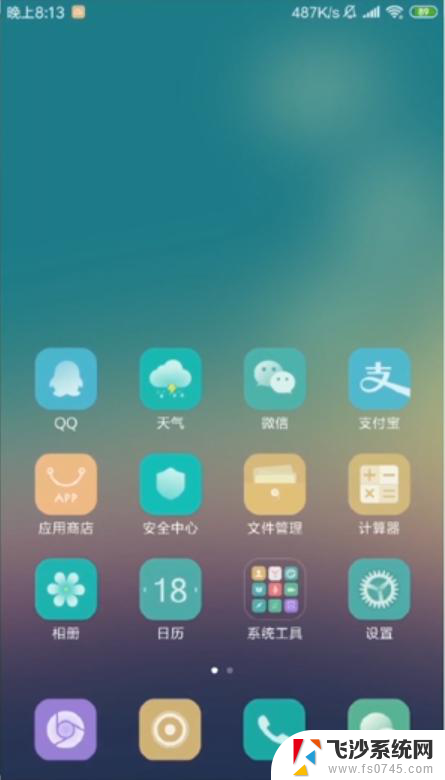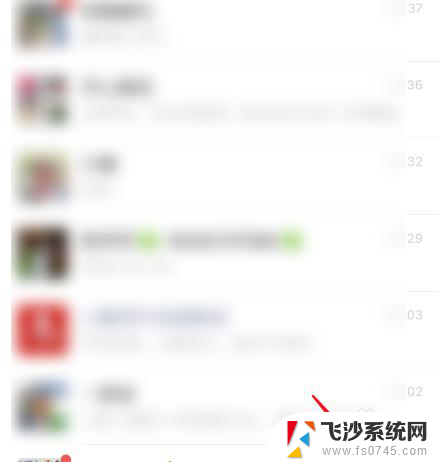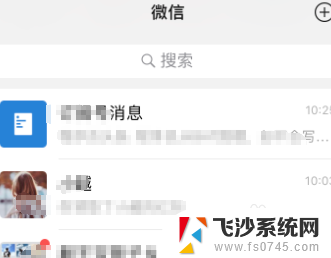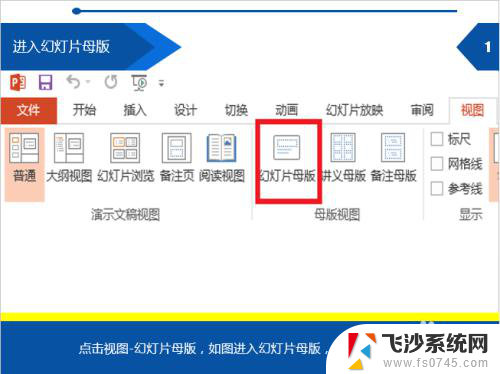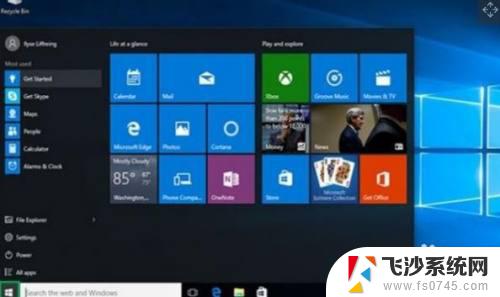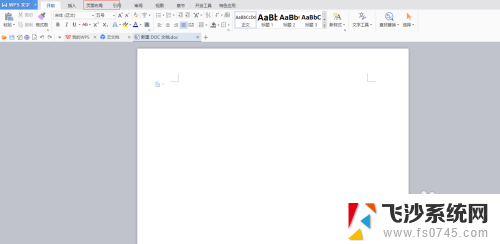微信怎么换主题背景图 怎么修改微信聊天背景图
随着微信的普及和使用频率的增加,个性化设置也成为了许多用户的需求,其中微信主题背景图和聊天背景图的更换是让人喜爱的个性化操作之一。想要给自己的微信界面增添新鲜感和个性色彩,只需简单的几步操作就能实现。本文将介绍如何在微信中更换主题背景图和修改聊天背景图,让你的微信界面焕然一新。无论是追求简约,还是热衷于潮流时尚,微信个性化设置能够满足各类用户的需求,让每个人的微信界面都独一无二。快来学习如何更换微信主题背景图和修改聊天背景图吧!
操作方法:
1.微信更换聊天背景图,有两种选择,一是统一更换所有的聊天背景图;二是只更换和其中一位好友的聊天背景图。我们先来看下更换所有背景图的方法:首先打开微信,点击下方菜单栏的【我】。然后点击【设置】。
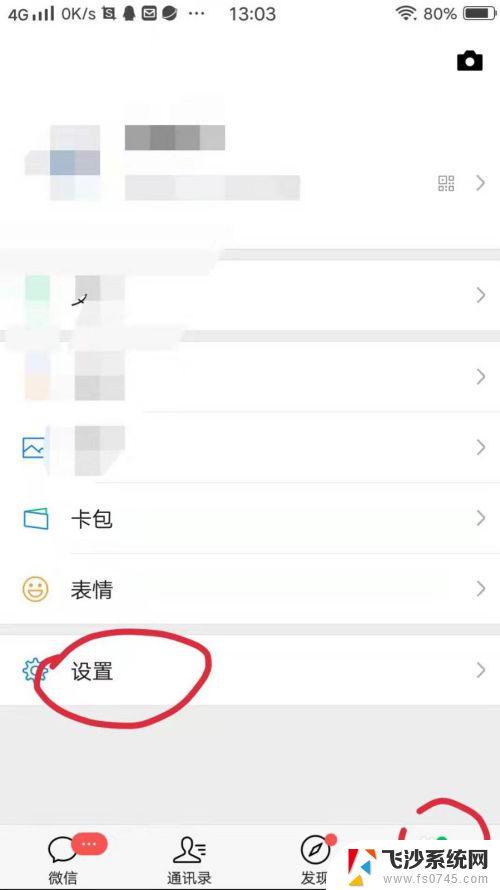
2.接着点击【聊天】。
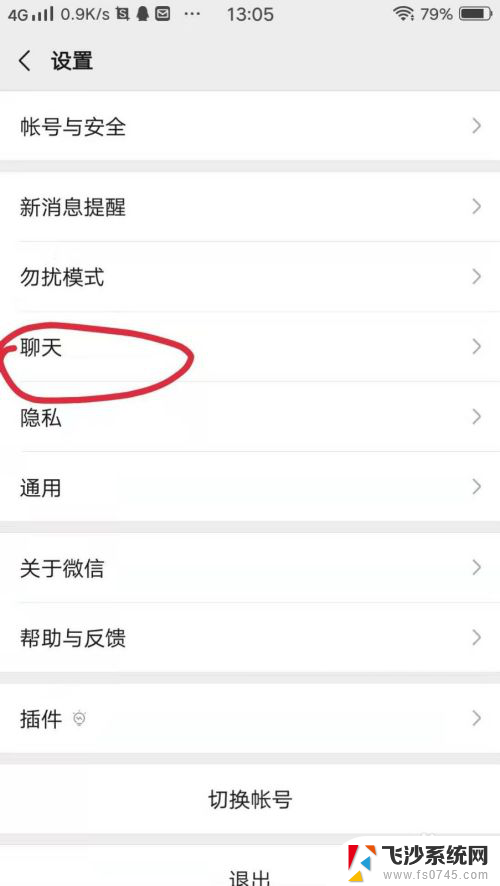
3.再点击【聊天背景】,这时我们看到有三种方式:(1)选择背景图(即自带的模板背景);(2)从相册中选择;(3)拍一张,选定背景后。再点击【将选择的背景图应用到所有聊天背景】即可, 这样所有的聊天背景就全部更换为我们刚刚选择的背景了。
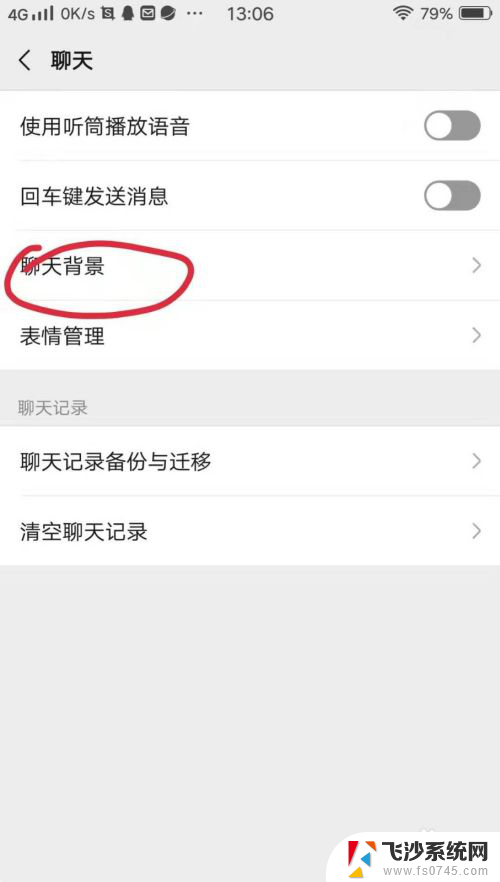
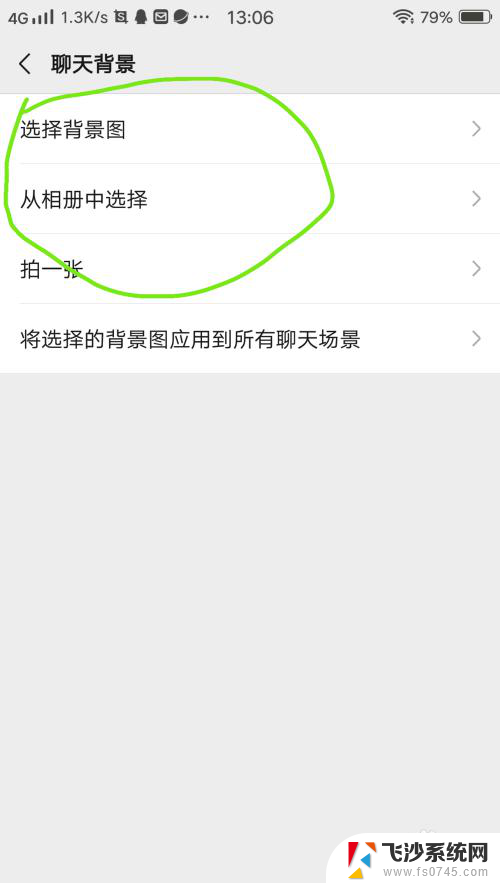
4.如果我们只更换和其中一位好友的聊天背景图,首先要打开和这位好友的聊天框。然后点击聊天框右上角三个点的图标。
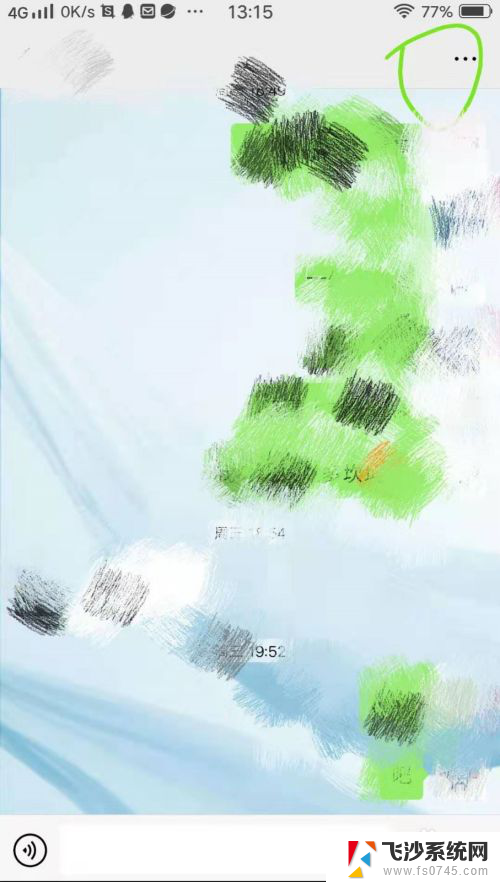
5.然后选择【设置当前聊天背景】。
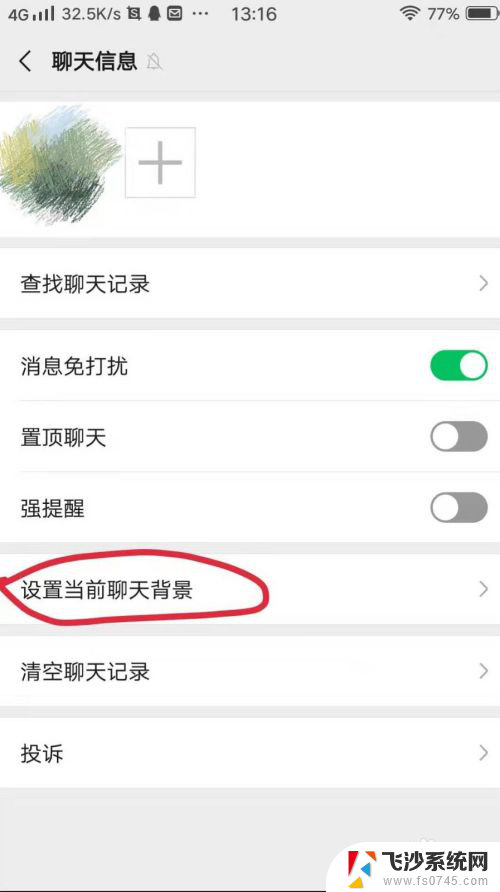
6.在三种方式中选择一种,这样就设置成功了。
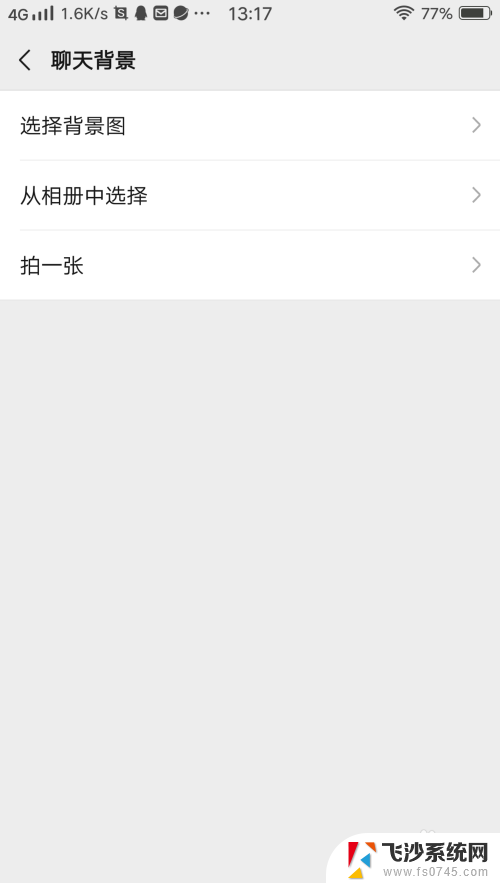
以上就是微信如何更换主题背景图的全部内容。如果遇到这种情况,你可以根据以上步骤来解决,非常简单快速: